路由器(梅林固件)实现局域网电脑远程开机
前言
笔者是从淘宝购得已刷好梅林固件的华硕路由器,型号为 RT-AC86U,具有koolshare软件中心,价格实在是不便宜,不过平心而论,强得很(借用iPhone 13的宣传语),今天就来介绍一个小功能,远程开机。我个人时常需要用笔记本电脑唤醒家里的台式机,来获取一些存货。

- Asuswrt-Merlin: Asuswrt-Merlin is a third party alternative firmware for Asus routers, with a special emphasis on tweaks and fixes rather than radical changes or collecting as many features as possible.
- 梅林固件:Asuswrt-Merlin 是华硕路由器的第三方替代固件,特别强调轻微调整和修复,而不是激进的更改或收集尽可能多的功能。
- 华硕官改固件:华硕官改固件是根据华硕对应机型的源代码,在尽量不更改固件其它地方的前提下,增加koolshare软件中心。尽量保持官方固件的原汁原味,又能拥有软件中心。
- 远程开机(Wake on LAN,WOL):俗称远程唤醒,是现在很多网卡都支持的功能。而远程唤醒的实现,主要是向目标主机发送特殊格式的数据包,是AMD公司制作的MagicPacket这套软件以生成网络唤醒所需要的特殊数据包,俗称魔术包(Magic Packet)。MagicPacket格式虽然只是AMD公司开发推广的技术,并非世界公认的标准,但是仍然受到很多网卡制造商的支持,因此许多具有网络唤醒功能的网卡都能与之兼容。
实现思路
要想远程打开家里的电脑,首先电脑的主板和网卡必须都支持远程唤醒功能,其次得有个常开的路由器,最后要在公网上可以访问到这个路由器。当然,你如果有钱直接买向日葵的开机硬件产品也行,不过那些产品通常也需要连接WiFi。
网卡支持远程唤醒
在有线网卡的电源管理选项卡中,按照这个界面勾选即可,未勾选的“只允许幻数据包唤醒计算机”,代表着网络中的其他通信也可以唤醒计算机。
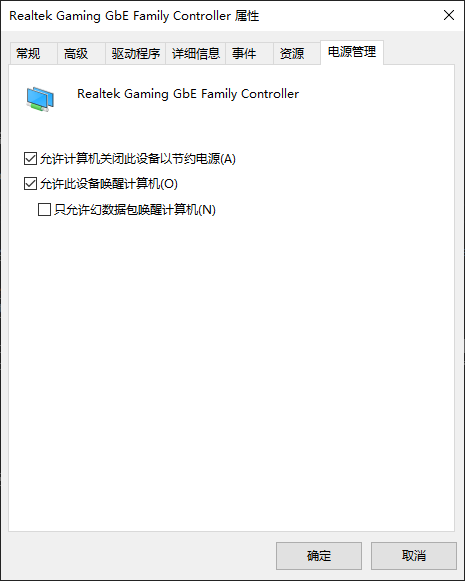
常开的路由器
给路由器24小时供电即可,如果路由器长时间运行不稳定,通常可以设置定时重启功能,非常有效。
公网访问路由器
你的家庭宽带如果可以直接获得公网IP,静态的最方便,动态的也可以使用DDNS功能,这一步就完成了。
但通常都不会有公网IP,所以引出了内网穿透的概念。
内网穿透
DDNSTO
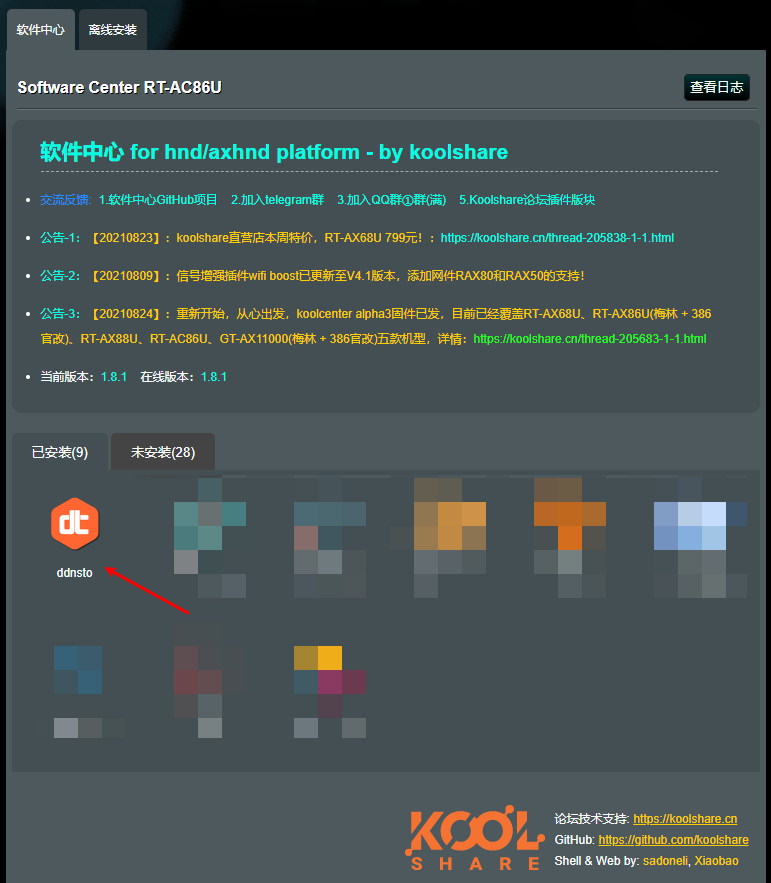
笔者之前一直使用的都是DDNSTO,远程登录路由器,再从路由器的网络工具——通过网络(LAN)唤醒功能去启动家里的计算机。
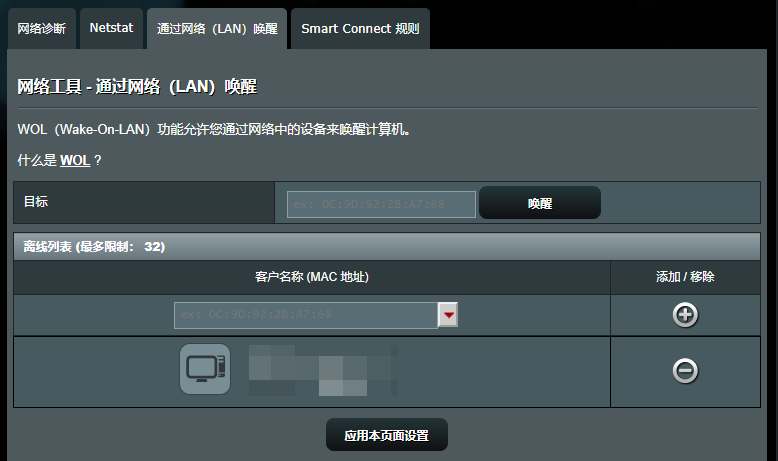
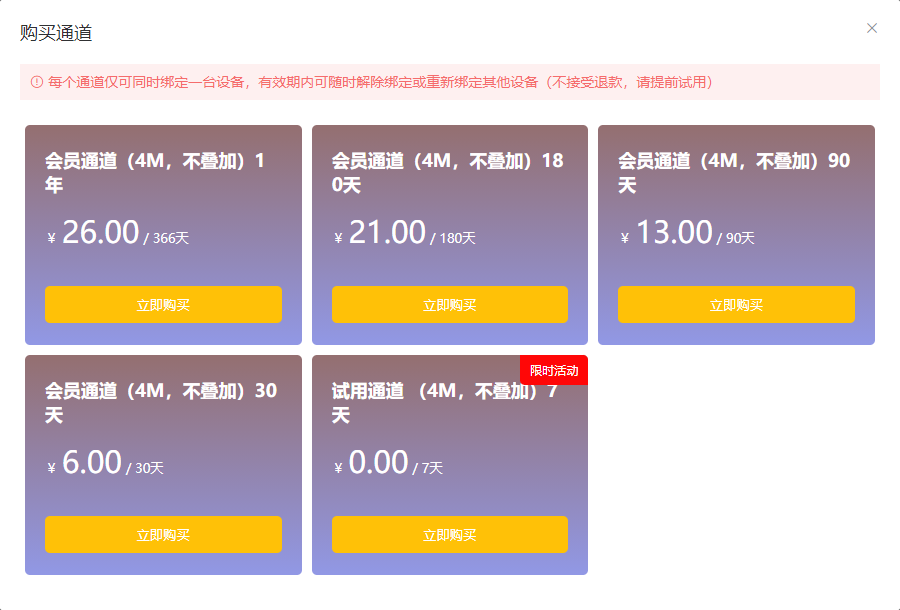
不过目前DDNSTO的服务器得每隔七天去主动申请一次免费服务才行,你也可以付费购买长期服务,另外,使用时可能需要微信扫码认证,略嫌麻烦,那个限时活动也戳伤了我,而后切换到了下面这种方式。
Zerotier
同样,在软件中心,可以安装Zerotier,然后在笔记本上也装上,台式机也可以装上,都连入同一个网络中,为了给Zerotier加速,可以参考以前的文章:ZeroTier创建Moon节点。
而后,你就可以直接输入在Zerotier上分配给路由器的IP地址,从而访问到路由器上了,再通过路由器的界面去唤醒。
用脚本唤醒
但我懒得很,连打开浏览器界面按按钮都觉得费劲,于是乎,便去研究了路由器是如何唤醒计算机的,写了个简单脚本,实现启动脚本便唤醒指定计算机的功能。
开启SSH
不入虎穴焉得虎子,我们先进入路由器的系统管理——系统设置界面,开启SSH功能。
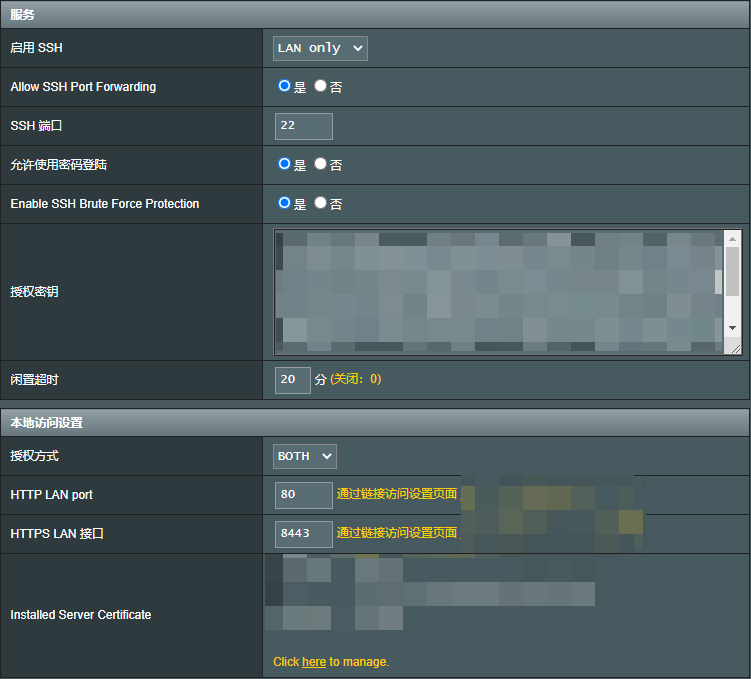
在笔记本上用 ssh-keygen 生成 rsa 的密钥,然后将公钥内容填入授权密钥中,即可实现免密码访问。
分析网页源码
用SSH进入路由器后,即可查看 /www/Main_WOL_Content.asp 的内容。

通过分析页面源码,可以知道实际上是通过 /usr/sbin/ether-wake -i br0 -b 00:00:00:00:00:00 这个命令去唤醒计算机的,最后一段便是网卡的 MAC地址。
脚本编写
一个简易脚本就新鲜出炉了,提供一个下载链接,也可以按照下面的方式手动创建。
下载链接:WakeOnLan.cmd
手动创建:
- 在文本编辑器(记事本、Notepad++等)中粘贴以下代码;
- 第11行,将
htlsmile替换为你自己设置的路由器登录用户名; - 第12行,将IP地址
172.23.1.1替换为在Zerotier中给路由器分配的IP地址; - 第13行,将MAC地址
98:EE:CB:B1:C5:07替换为待唤醒的计算机网卡MAC地址; - 另存为
WakeOnLan.cmd,建议同时设置该文件为只读。
如果之前在路由器SSH服务中,你已经设置好了授权密钥,那么双击脚本即可实现无密码确认,直接唤醒计算机;如果没有设置SSH公钥,你可以按照提示输入密码。
1 | :: *******Begin Comment************** |
使用效果
尝试连接
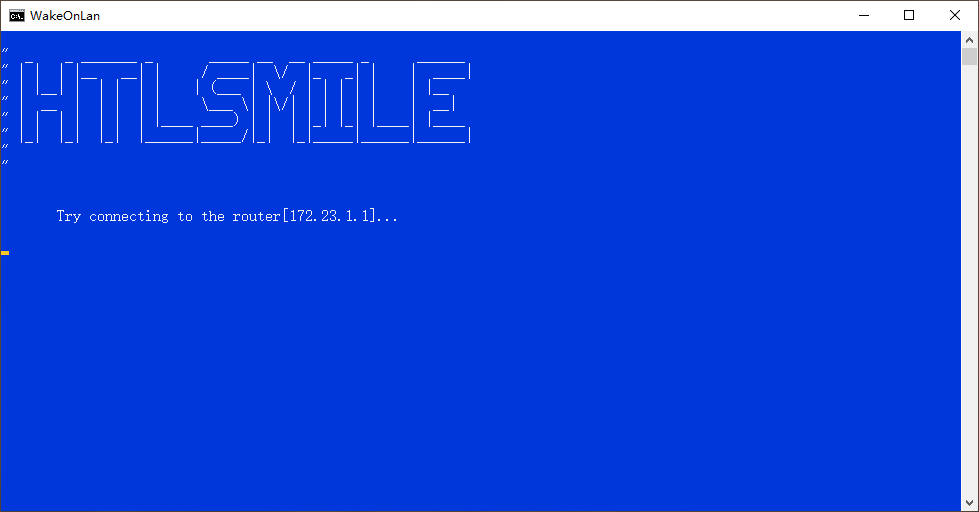
连接成功
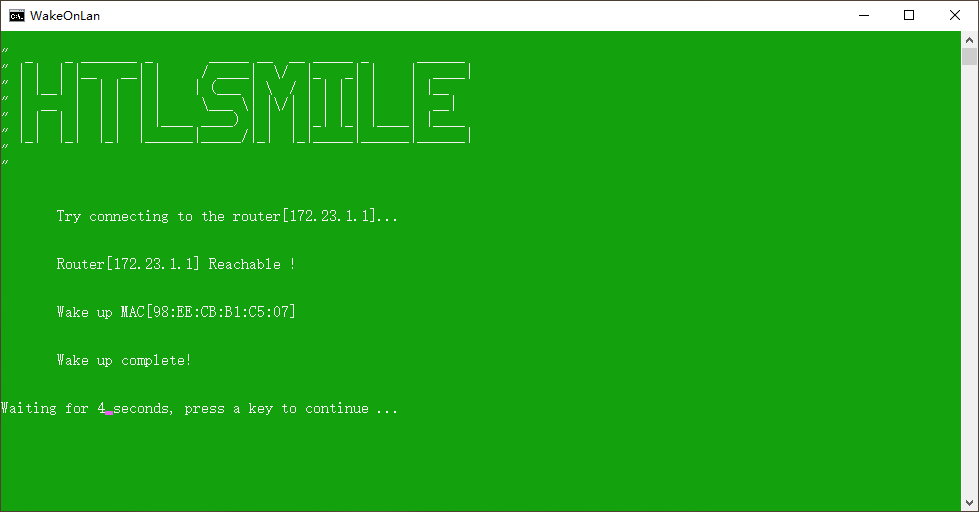
连接失败
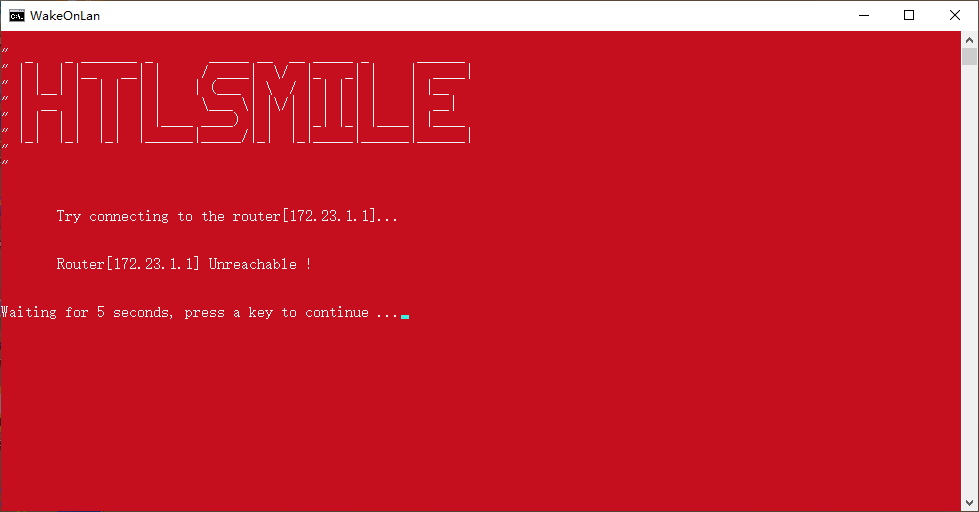
后记
果然懒惰才能促使人进步,尽管写下这篇文章都花了两个小时,顺带一提,脚本中的那个字符画,是在 Text to ASCII Art Generator (TAAG) 中生成的,好用得很。